このコントロールを変更すると、このページが自動的に更新されます
MainStageユーザガイド
- ようこそ
-
- 「編集」モードの概要
-
- チャンネルストリップの概要
- チャンネルストリップを追加する
- チャンネルストリップ設定を変更する
- チャンネルストリップのコンポーネントを設定する
- シグナル・フロー・チャンネル・ストリップを表示する
- メトロノームチャンネルストリップを非表示にする
- チャンネルストリップのエイリアスを作成する
- パッチバスを追加する
- チャンネルストリップのパンまたはバランス位置を設定する
- チャンネルストリップのボリュームレベルを設定する
- チャンネルストリップをミュートする/ソロにする
- マルチ音源出力を使用する
- 外部MIDI音源を使用する
- チャンネルストリップを並べ替える
- チャンネルストリップを削除する
-
- 「チャンネル・ストリップ・インスペクタ」の概要
- チャンネルストリップ設定を選択する
- チャンネルストリップの名前を変更する
- チャンネルストリップのカラーを変更する
- チャンネルストリップのアイコンを変更する
- チャンネルストリップでフィードバック保護を使用する
- ソフトウェア音源チャンネルストリップのキーボード入力を設定する
- 個別のソフトウェア音源をトランスポーズする
- MIDIメッセージをフィルタリングする
- チャンネルストリップのベロシティをスケーリングする
- Hermode Tuningを無視するようにチャンネルストリップを設定する
- コンサートレベルおよびセットレベルのキー範囲を上書きする
- チャンネル・ストリップ・インスペクタでチャンネルストリップにテキストノートを追加する
- オーディオをセンドエフェクト経由でルーティングする
- グラフを操作する
- コントローラのトランスフォームを作成する
- 複数のコンサートでパッチやセットを共有する
- コンサートのオーディオ出力を録音する
-
-

MainStage Ultrabeatサウンドを演奏する/選択する
Ultrabeatのドラムキットの25のサウンドは、Ultrabeatインターフェイスの左側にあるオンスクリーンキーボードにマッピングされます。サウンドは、オンスクリーンキーボードの下から始まり、接続されたMIDIキーボードのノート値(最初はC1)に対応しています。
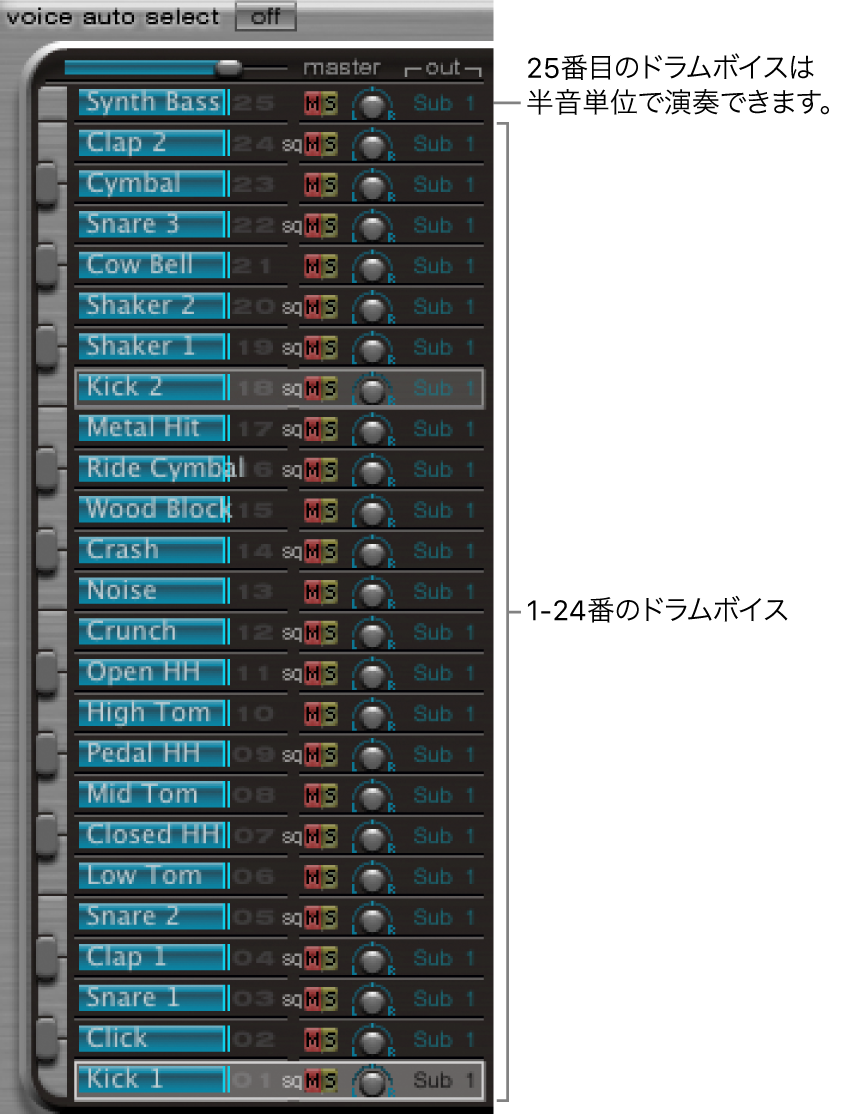
ドラムサウンドを演奏する
MainStageで、以下のいずれかの操作を行います:
接続したMIDIキーボードで、ノートを演奏します。
隣接する行のサウンドをトリガするには、画面上のキーボードの鍵盤をクリックします。
ドラムサウンド名の横にあるキーボードの対応するキーは、クリックされたり有効なMIDI情報を受信すると青色になります。
ドラムサウンドを選択する
MainStageで、アサインメントセクション内のサウンドの名前をクリックします。
割り当て行の周りのグレイのフレームで、選択されているサウンドが確認できます。選択したサウンドのパラメータは、右側のシンセサイザーセクションに表示されます。Ultrabeatのシンセサイザーセクションの概要を参照してください。
次の図では、ドラムサウンド2(青色のキー)が再生され、ドラムサウンド4(グレイのフレーム)が選択されています。
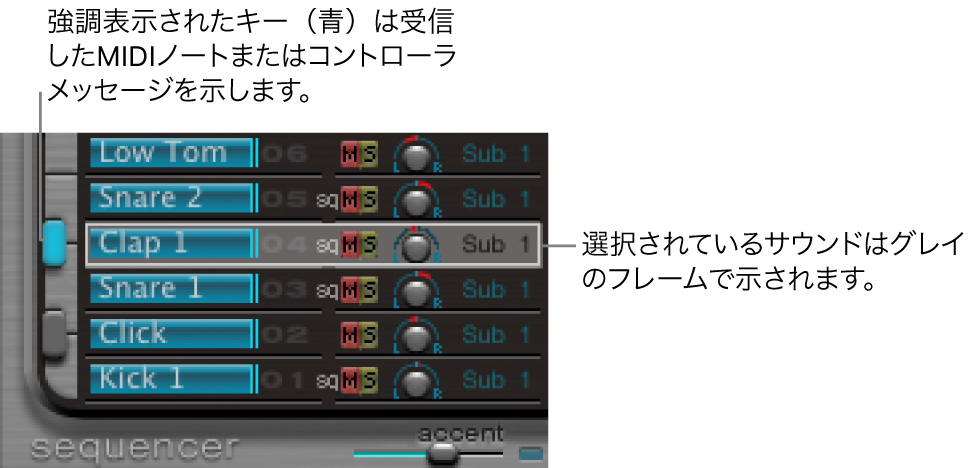
MIDIキーボードを演奏してサウンドを選択する
MainStageで、「Voice Auto Select」をオンにすると、MIDIキーボードの演奏でサウンドが選択されます。
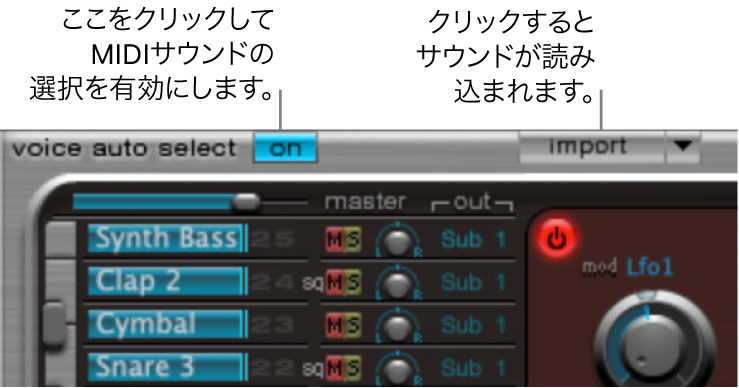
フィードバックありがとうございます。